电脑系统取消磁盘bitlocker加密功能的解决方法
编辑:chenbx123 来源:U大侠 时间:2018-03-14
有些用户为了保护自己的隐私,会对磁盘使用bitlocker加密,但是时间长了,不想用加密后却不知道该如何取消bitlocker加密,那么如何取消磁盘bitlocker加密功能呢,下面就给大家介绍电脑取消磁盘bitlocker加密功能的具体操作步骤。
解决方法:
1、首先我们点击“开始菜单”按钮,再点击控制面板,修改查看方式为大图标,点击“bitlocker驱动器加密”选项,如下图所示:
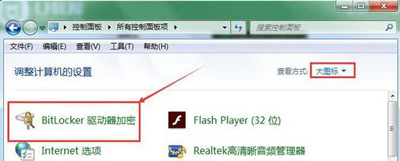
2、点击下面bitlocker驱动器加密的“解锁驱动器”选项,如下图所示:
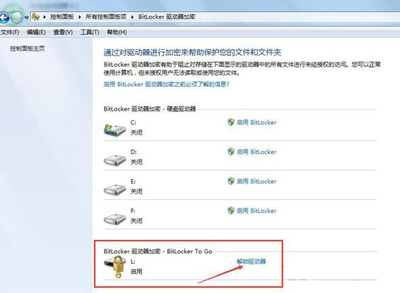
3、在弹出的窗口中键入解锁密码,并且点击解锁,如下图所示:
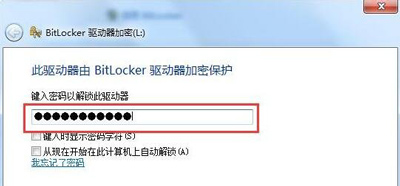
4、之后在刚刚的窗口中直接点击“关闭bitlocker”,如下图所示:
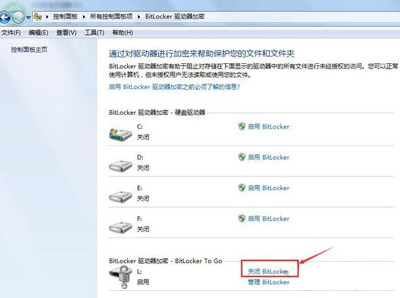
5、在关闭bitlocker窗口中点击解密驱动器按钮,如下图所示:
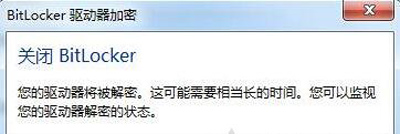
6、静静等待解密过程,这个过程中不要拔出u盘。如下图所示:

7、最后解密完成会弹出提示框,直接点击关闭按钮即可。如下图所示:
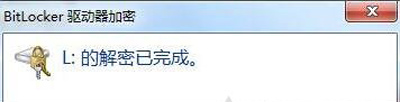
bitlocker加密相关教程推荐:
Bitlocker锁忘记密码怎么办 磁盘Bitlocker锁破解方法
Win7重装系统忘记密码解锁Bitlocker加密的解决方法
更多精彩内容,请关注U大侠官网或者关注U大侠官方微信公众号(搜索“U大侠”,或者扫描下方二维码即可)。

U大侠微信公众号
有问题的小伙伴们也可以加入U大侠官方Q群(129073998),U大侠以及众多电脑大神将为大家一一解答。
分享:






